
Canvaで気づいたこと⑤(動画・ガイド・文字編)
5/12からスタバのストロベリーフラペチーノが発売とのことでTOP画にさせていただきました😋 さて今回はCanvaで気づいたこと(動画・ガイド・文字編)です。過去分はこちらからご覧くださいませ。
動画の動きについて
以前の記事で「全体が動く(テンプレ内の一箇所のみを動かすなどはできない)」と書きましたが【訂正】2021/06/29 機能がアップデートされました!公式さん感謝です~😀
という訳で私からは別のご提案を。パーツのグループ化をすると動きを抑えられます。
左:パーツをグループ化せず個々に表示
右:パーツをグループ化して表示
いかがでしょうか?いく分印象が違うのではないでしょうか。
ページ数の多い動画は動きが多いとうるさく感じるので、パーツをところどころグループ化するとスッキリ見えると思います😃
ガイドラインの表示
こちらはCanvaさんに改善要望です(私のやり方が間違っていたらゴメンナサイ)スライドショーや動画、複数のテンプレを使う際にガイドライン(下図の水色のライン)が1ページごとに引けないのです😥1ページのガイドが全ページに同じ表示になるのと、1ページのガイドを動かすと他ページのガイドも一緒に動いてしまう!ページごと異なるガイドが引けるように改善をお願いしたいです。
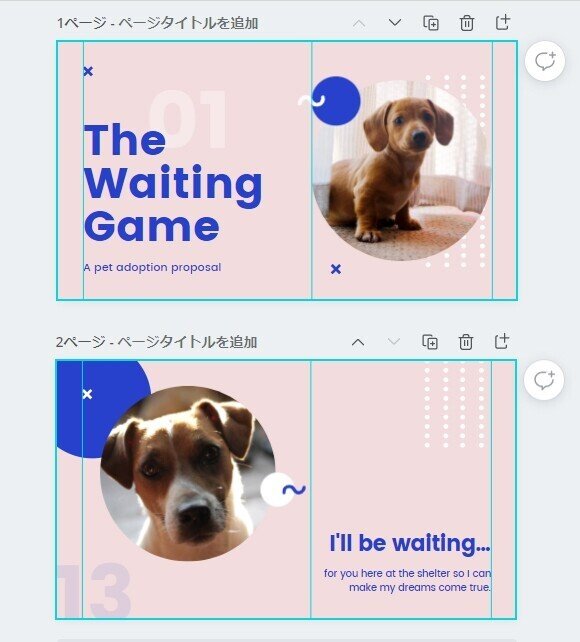
袋文字・縁取り文字
こちらもCanvaさんに改善要望です。袋文字・縁取り文字にするには、今のところ以下のレンサバラボ様のブログのやり方しかないと思うのですが「もっと簡単に(要素を重ねることなく)」袋文字・縁取り文字ができるようになるといいなあと…
YouTubeサムネは文字に縁取りを使うことが多いので、縁取り文字のニーズは高いと思います。似たようなことで「画像に影を付けたい場合」も上の縁取り文字と同じやり方で「要素をコピーして、背面にある画像をフィルターでぼかして影にする(つまり要素が2つ以上重なる)」のだろうけど「要素を重ねてどうにかする」と「重なり上下の色や形を変える」時に重なり順を変えたり位置をずらして調整するのかと思うと…んー、少々面倒です😢
パワポでもイラレでも、要素を重ねることなく縁取り文字もシャドウもできて変更も簡単な為、いつかCanvaユーザーの方がAdobe製品にスイッチするような時が来たら(値段やハード面でハードルがあるのは存じています)逆に「こんなに簡単にできるんだ!」と驚いていただけるかもしれません😃
(だからという訳じゃないですが)次回からはAdobe製品に関して書いていきます。某社さまへの納品も無事終わり、Canvaの考察はひとまず終了となります。またいつか機会があればよろしくお願いいたします。

Canvaで気づいたこと①(はじめに)
Canvaで気づいたこと②(文字編)
Canvaで気づいたこと③(画像編)
Canvaで気づいたこと④(動画編)
